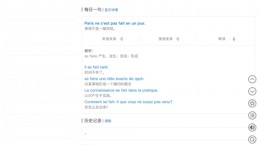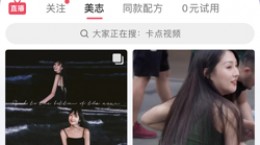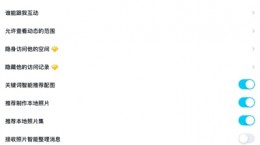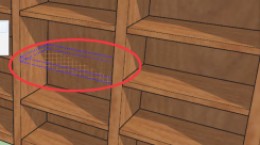巧影怎么剪辑视频,对于这一款剪辑软件,相信很多的用户也还是不太的熟悉,毕竟这款剪辑软件也是非常的好用,可是自己对这些功能也还是不太的熟悉,对此也是比较关心这个怎么剪辑视频,下面就给大家带来了详细介绍。
巧影怎么剪辑视频

1、打开巧影app。

2、点击“+”号,就会后就会让玩家选择视频比例。
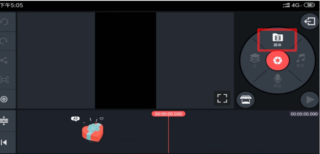
3、然后就来到了剪辑的主界面,在右边就可以看见“媒体”,点击后就能够导入需要剪辑的视频素材了。

4、选择视频,用户可以拖动视频的边框来对视频进行调整,同样可以点击右边的剪刀图标来对视频进行剪辑。

5、找到不需要视频的时间点,然后点击剪刀图标,这样视频就断开了,然后用户选中不需要的视频并点击删除即可。

6、点击“层”,然后就会弹出比较多的功能,选择“T”文字,这时就能够对视频添加文字字幕了。

7、编辑好文字字幕后,还能文字进行缩小和放大以及文字的出现方式。

8、制作完成后,点击分享就能够把视频就进行导出和保存了。